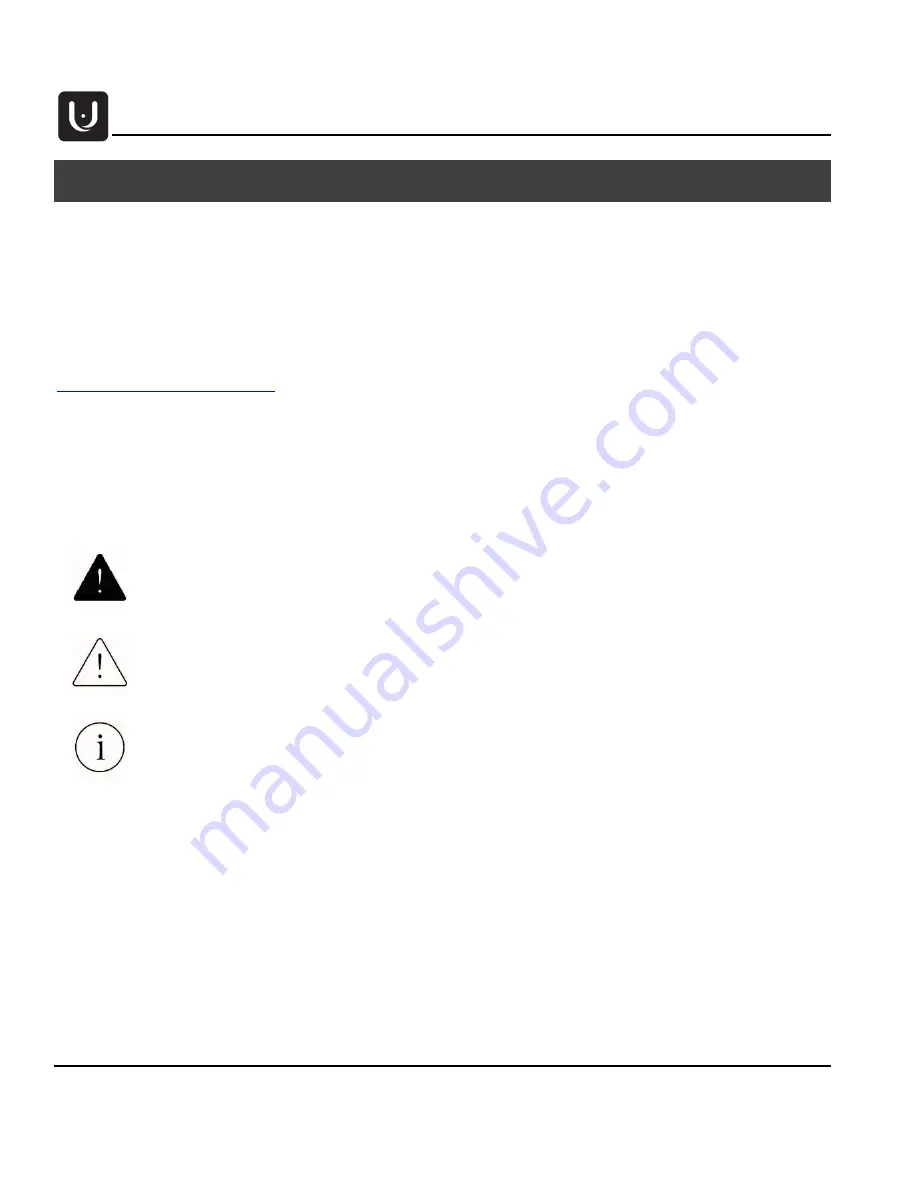
安全
92
Humaneyes Technologies
专有
安全
在使用摄像机之前,请阅读以下安全信息。注意这些警告将有助于防止人身伤害和产品损坏。
本摄像机应以合理方式用于其预期目的。
Humaneyes Technologies
对因不遵守这些安全指南而
造成的损害概不承担任何责任。
使用前,请检查摄像机是否有损坏迹象。如果摄像机出现损坏,请勿进行操作,并通过
www.vuze.camera/contact/
与客户服务部联系。
应将基本安全说明和产品文档保存在安全的场所,并将其传递给后续用户。
本手册中使用以下安全标志和符号:
指示危险情况,若未能避免,可能导致死亡或受伤。
指示可能导致产品损坏的不当操作。
指示与安全或系统合理使用相关的信息。
Summary of Contents for 3D 360 VR CAMERA
Page 1: ...Table of Content Proprietary Humaneyes Technologies 1 ...
Page 17: ...Capturing with Your Camera Proprietary Humaneyes Technologies 17 Capturing with Your Camera ...
Page 18: ...Capturing with Your Camera 18 Proprietary Humaneyes Technologies ...
Page 39: ...Capturar con la cámara 39 Capturar con la cámara ...
Page 40: ...Capturar con la cámara 40 ...
Page 62: ...Enregistrement avec la caméra 62 Propriétaire Humaneyes Technologies ...
Page 83: ...Aufnahmen mit Ihrer Kamera Eigentum Humaneyes Technologies 83 Aufnahmen mit Ihrer Kamera ...
Page 84: ...Aufnahmen mit Ihrer Kamera 84 Eigentum Humaneyes Technologies ...
Page 105: ...使用摄像机拍摄 Humaneyes Technologies 专有 105 使用摄像机拍摄 ...
Page 106: ...使用摄像机拍摄 106 Humaneyes Technologies 专有 ...
Page 113: ......
















































